Опция 1:
sudo apt update && sudo apt install android-sdk
Расположение Android SDK в Linux может быть любым из следующих:
Вариант 2:
Загрузите Android Studio .
Распакуйте загруженный .zipфайл.
Извлеченное имя папки будет выглядеть как android-studio
Чтобы упростить навигацию, переместите эту папку в домашний каталог.
После перемещения скопируйте перемещенную папку, щелкнув ее правой кнопкой мыши. Это действие поместит местоположение папки в буфер обмена.
Используйте, Ctrl Alt T чтобы открыть терминал
Перейдите в каталог этой папки, используя cd /home/(USER NAME)/android-studio/bin/
Введите эту команду, чтобы сделать studio.shисполняемый файл:chmod +x studio.sh
Тип ./studio.sh
Появится всплывающее окно с запросом настроек установки. В моем конкретном случае это новая установка, поэтому я выберу « У меня нет предыдущей версии Studio или я не хочу импортировать свои настройки». .
Если вы все равно решите импортировать настройки, вам может потребоваться закрыть любой старый открытый проект, чтобы получить рабочий Android SDK.
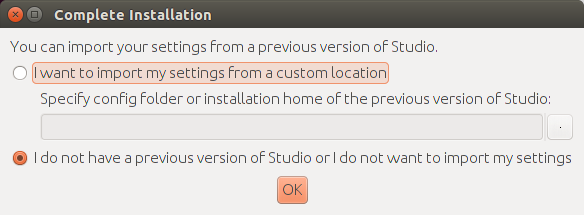
С этого момента мастер настройки будет направлять вас.
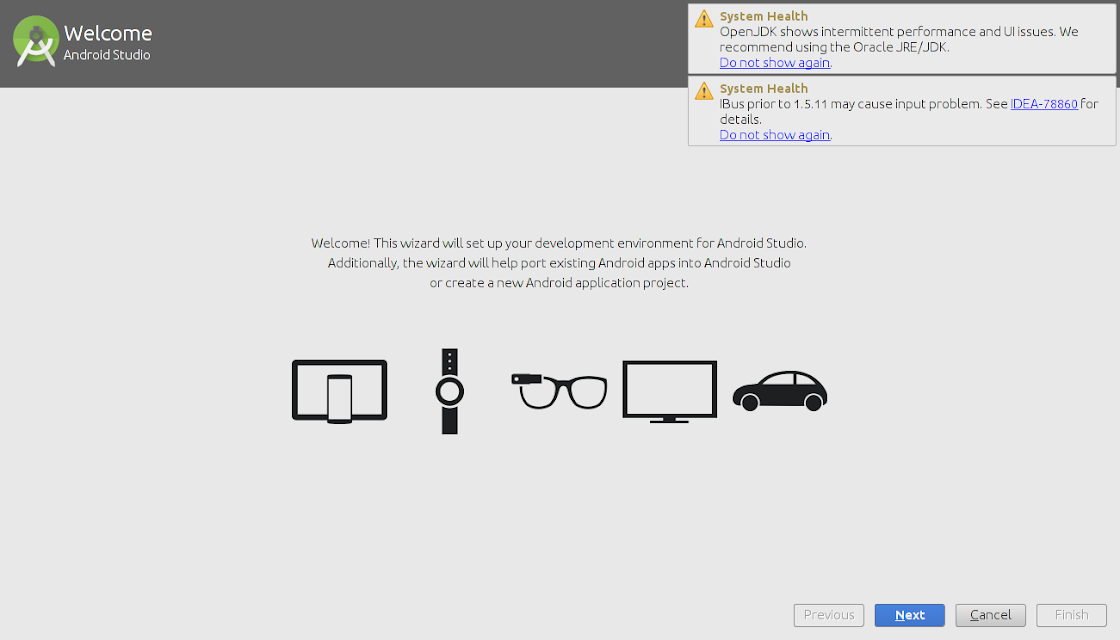
Android Studio может работать как с Open JDK, так и с Oracle JDK (рекомендуется). Если установлен Open JDK, мастер порекомендует установить Oracle Java JDK, поскольку при использовании OpenJDK сообщается о некоторых проблемах с пользовательским интерфейсом и производительностью.
Обратной стороной Oracle JDK является то, что он не будет обновляться вместе с остальной частью вашей системы, как OpenJDK.
Мастер также может подсказать о проблемах ввода с IDEA .
Выберите тип установки
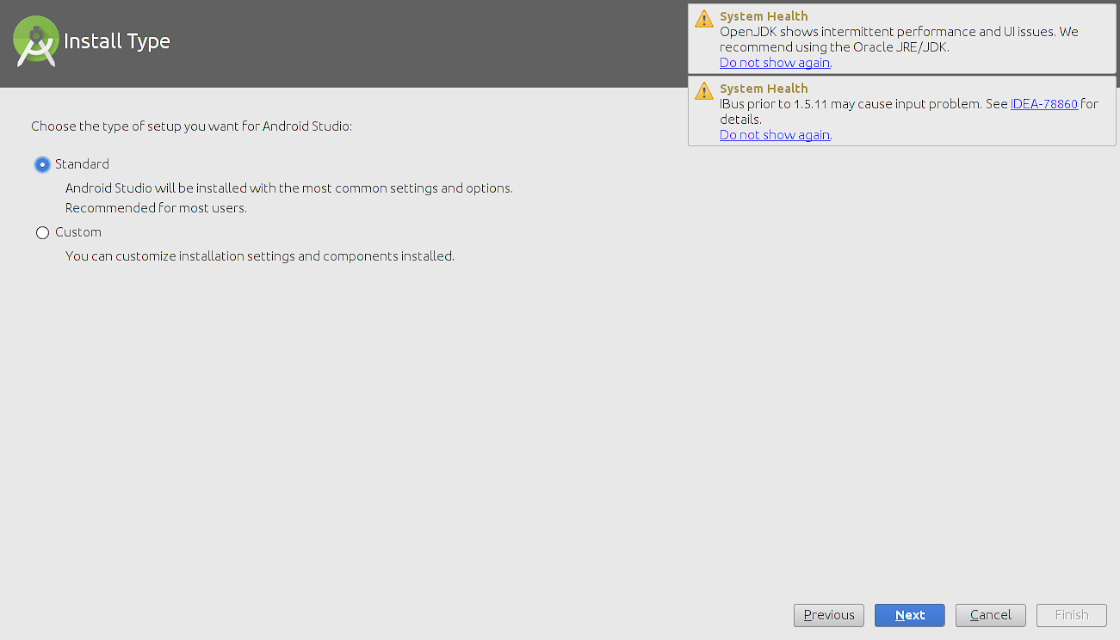
Проверьте параметры установки
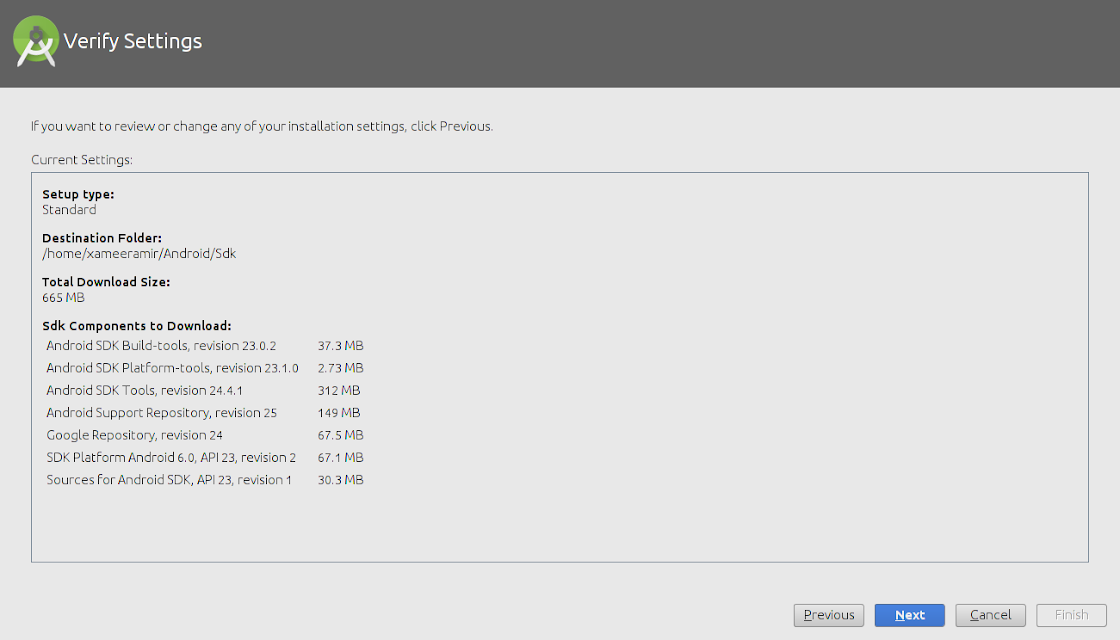
При необходимости можно настроить эмулятор .
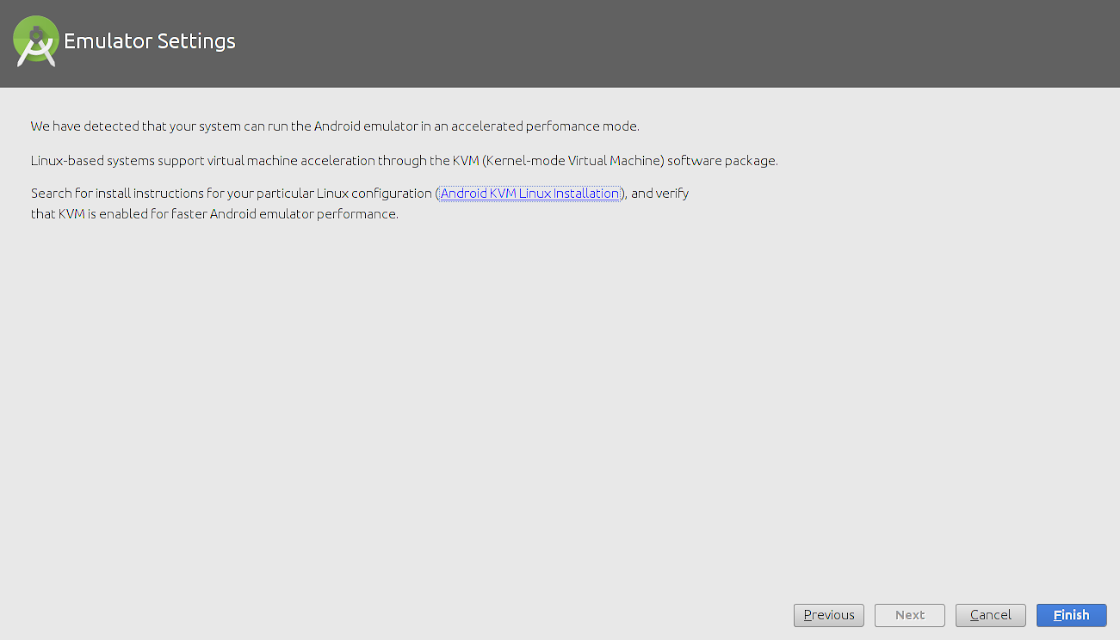
Мастер начнет загрузку необходимых инструментов SDK.
Мастер также может отображать ошибку, связанную с 32-разрядными библиотеками Linux , которую можно решить с помощью следующей команды:
sudo apt-get install libc6:i386 libncurses5:i386 libstdc++6:i386 lib32z1
После этого все необходимые компоненты будут загружены и установлены автоматически.
После того, как все будет на высоте, просто нажмите «Готово»

Чтобы создать значок на рабочем столе, перейдите в «Настроить» и нажмите «Создать запись на рабочем столе».
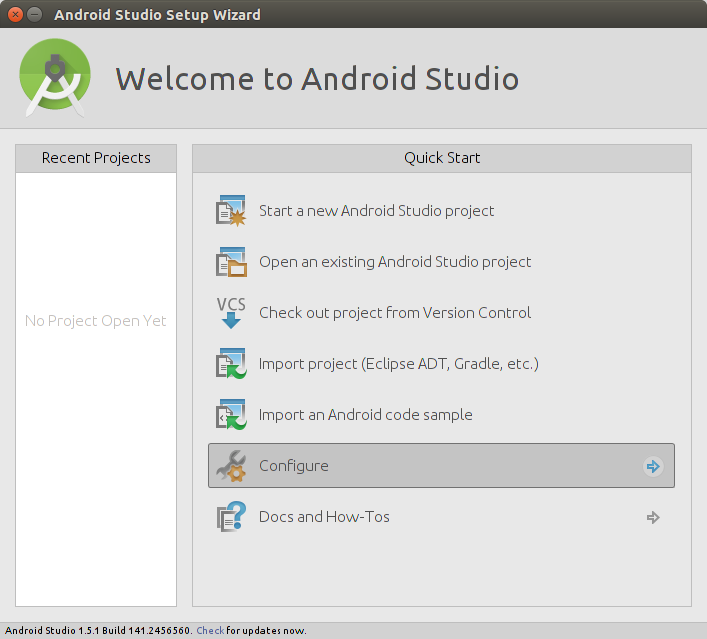
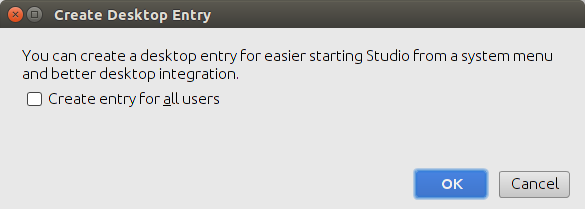
источник
